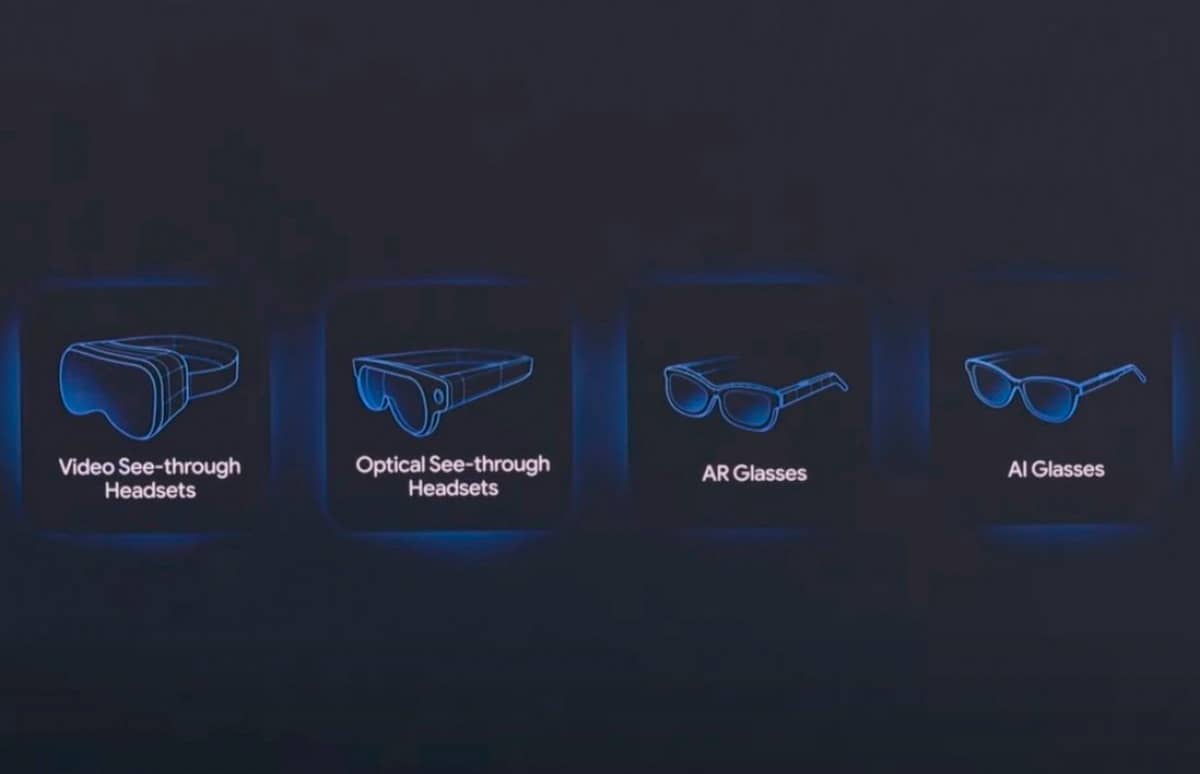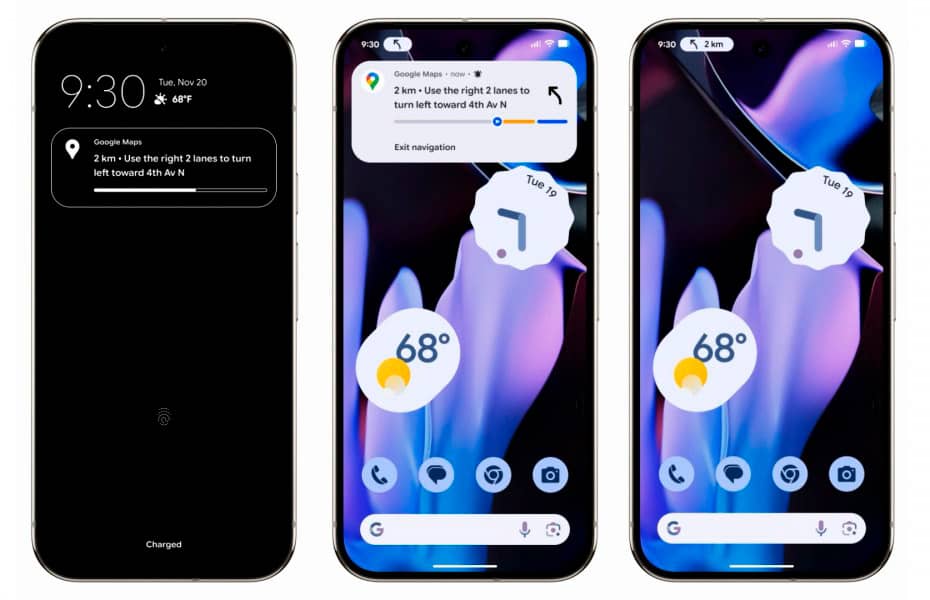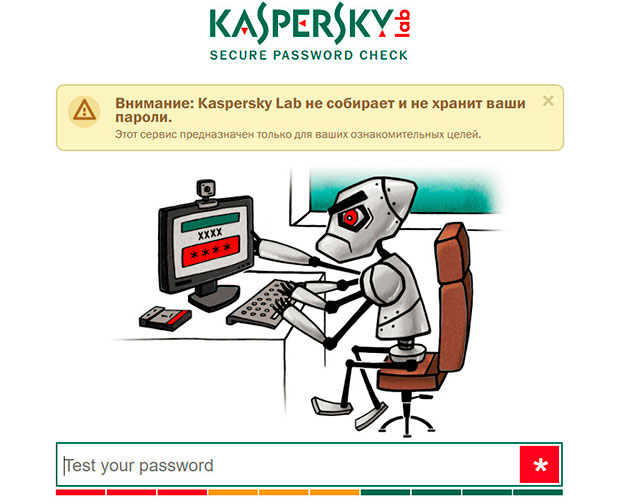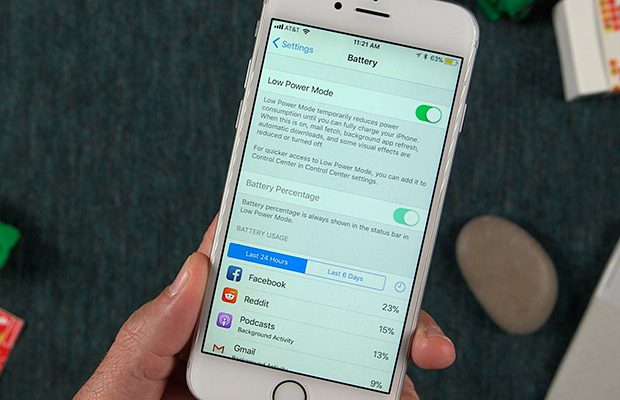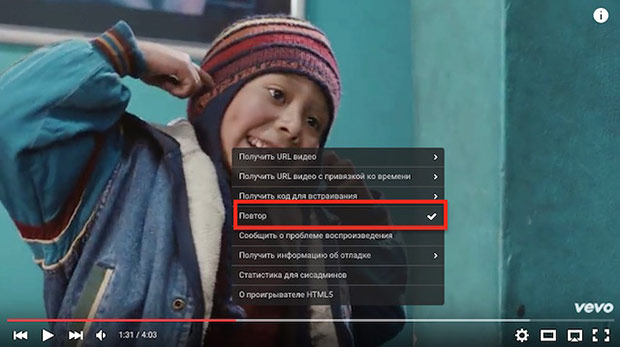Для устройств с джейлбрейком в Cydia представлено множество решений. Но как быть тем, кто использует i-девайс без джейлбрейка? Мы хотим вам предложить простой способ изменения логотипа оператора вашего iPhone или iPad с сотовым модулем. На помощь в этом деле нам придет программа CarrierEditor.
CarrierEditor – это бесплатное приложение для Mac, которое позволяет парой кликов установить на iPhone или iPad любое графическое изображение в верхнее меню. Вместе с приложением идет десяток разнообразных иконок, в том числе логотипы Apple, PACMac, AssasinsCreed и другие. Если вы ищите простой способ заменить текстовое название оператора iГаджета одной из оригинальных иконок, то CarrierEditor для вас. Для установки картинки вам даже не придется перезагружать свой iPhone.
Как поменять логотип оператора на iPhone и iPad без джейлбрейка
Шаг 1: Скачайте CarrierEditor для Mac и смонтируйте образ программы.
Шаг 2: Запустите приложение CarrierEditor и нажмите кнопку Let’s Get Started.

Шаг 3: Теперь нам нужно узнать номер версии своего оператора. На устройстве заходим в «Настройки» — «Основные» — «Об этом устройстве». Пролистайте вниз до строчки Оператор под версией iOS и запомните цифровое обозначение рядом — например MegaFon 14.1. Введите этот номер в приложение CarrierEditor на вашем Mac.

Шаг 4: Перейдите в программу и на экране Need Some Quick Info введите в строчку код, который вы узнали на Шаге 3. Нажмите Next.

Шаг 5: Приложение покажет окно «Сarrier Information», в котором вы увидите два выпадающих меню — «Device» и «Carrier». В первом надо указать iPhone или iPad, в зависимости от вашего iГаджета, а во втором выбрать своего провайдера сотовых услуг. Для «Билайна» – это Beeline (VimpelCom_ru), для «МТС» – Mobile TeleSystems (MTS_ru), для «Мегафона» – Megafon (MegaFon_ru) и нажать «Next».


Шаг 6: Далее мы попадаем на страницу выбора кастомного логотипа оператора (Customization).

В данном разделе нужно поместить свой логотип в двух окошках. Если у вас нет готовых PNG-файлов, то в образе приложения CarrierEditor есть папка «ZeppelinLogos», в ней содержатся логотипы — по две штуки в каждой подпапке. В каждой директории находятся два логотипа «black» и «etched».


Перенесите понравившийся логотипы в соответствующие поля на экране Customization.

Шаг 7: Нажмите кнопку Compile Carrier Update (.ipcc).

После этого на рабочем столе появятся два файла вида. Один из файлов содержит в названии слово «Original» – это резервная копия файла настроек, она понадобится тогда, когда вы захотите все вернуть на свои места, а второй – кастомный, с вашим изображением.

Шаг 8: Теперь надо подключить iPhone или iPad к компьютеру, открыть iTunes и переключиться на устройство. Удерживая клавишу Alt (Option) выбрать «Восстановить iPhone». В открывшемся окне укажите файл с расширением «ipcc» на рабочем столе, который содержит кастомный логотип оператора и нажмите Открыть.
После таких незамысловатых операций посмотрите на экран своего iPhone. При первой установке изображения вам даже не придется перезагружать устройство. В дальнейшем, после выбора нового «ipcc», сделайте ребут, чтобы обновить лого.

Вернуть стандартное название оператора можно установкой файла вида «XXXXX_original.ipcc» в iTunes с рабочего стола вашего Mac.
-1.png)